64位操作系统如何设置DCOM组件
1、首先点击开始-运行,打开运行对话框。

2、在对话框输入命令处输入“mmc -32”,记着,mmc和-之间有个空格。打开控制台根节点。

3、在控制台根节点对话框,依次点击文件-添加/删除管理单元,打开添加/删除管理单元对话框。
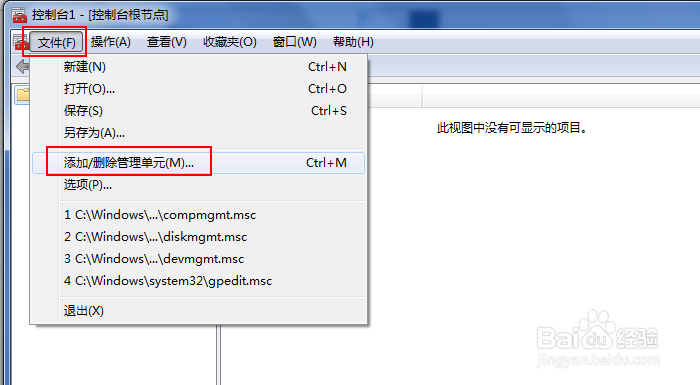
4、然后在左侧“可用的管理单元”处,将滚动条拉到最下,单击“组件服务”,再点击中间的“添加”按钮。
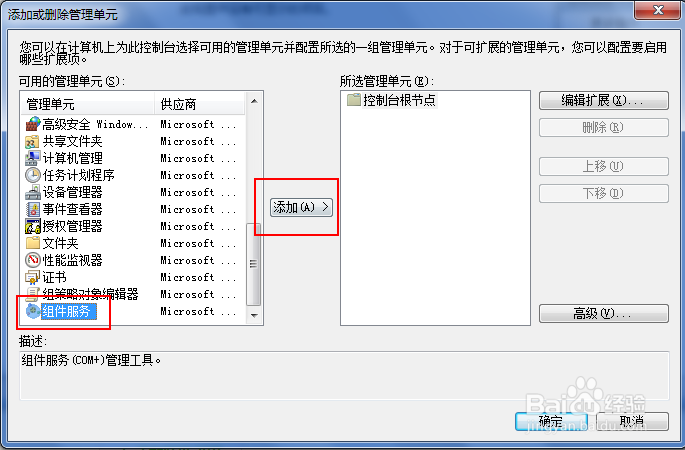
5、然后“组件服务”这个选项就到了右侧的“所选管理单元”处,然后点击确定。

6、“组件服务”就会出现在控制台根节点下方,在点击前方的小三角,依次进行展开,找到DCOM配置。
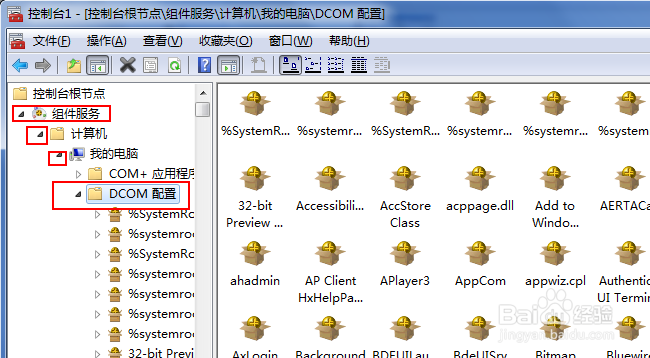
7、在DCOM配置下,下拉滚动条,找到“Microsoft Office Word 97 - 2003 文档”或“{00020906-0000-0000-C000-000000000046}”
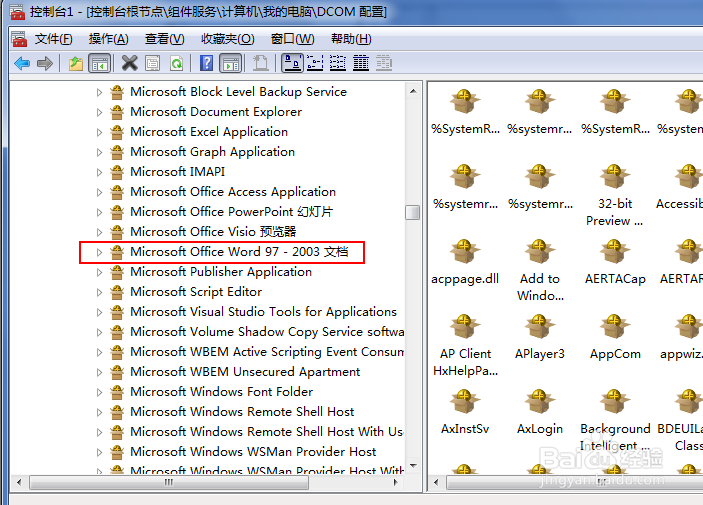
8、右键点击,选择属性,打开属性对话框。
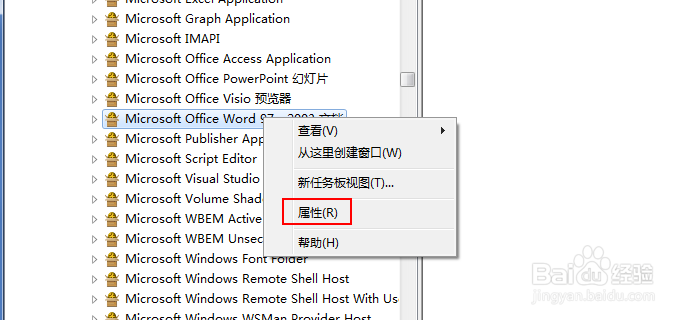
9、然后点击“安全”,将下方三个权限都勾选“自定义”,并且分别点击“编辑”按钮,添加everyone权限。

1、上诉步骤,点击“编辑”后,弹出“启动和激活程序”对话框。该对话框内点击“添加”按钮。
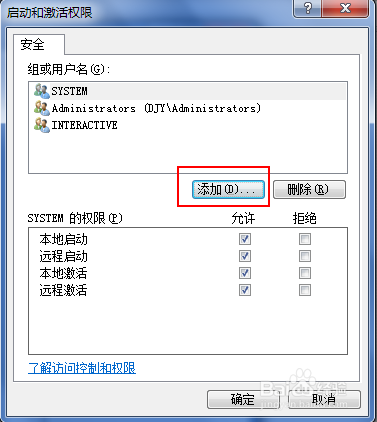
2、然后弹出“选择用户和组”对话框,在输入对象名称处,输入“everyone”,点击“检查名称”按钮。
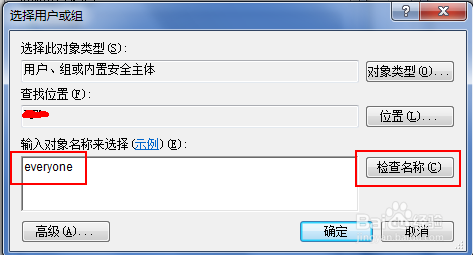
3、检查出名称后,点击“确定”按钮。
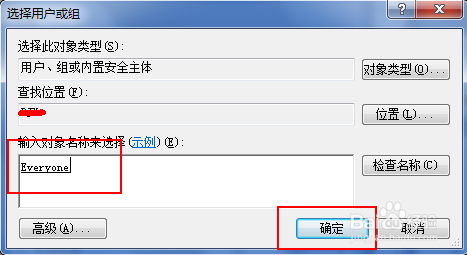
4、这时,启动和激活权限对话框中,就有everyone这个组或用户名了,将下方everyone的权限全部勾选“允许”,点击“确定”即可。
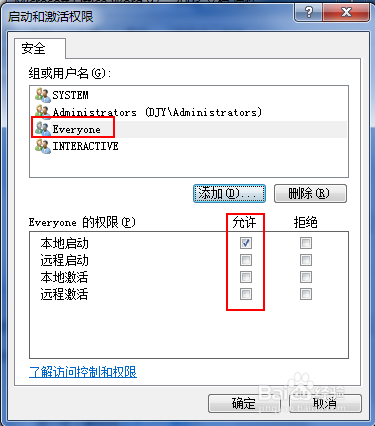
声明:本网站引用、摘录或转载内容仅供网站访问者交流或参考,不代表本站立场,如存在版权或非法内容,请联系站长删除,联系邮箱:site.kefu@qq.com。
阅读量:131
阅读量:138
阅读量:99
阅读量:113
阅读量:42